Linux磁盘与分区的常用命令
磁盘
查看当前系统块设备列表
fdisk -l
如下, fdisk -l 命令, 可以显示出:
- 当前系统存在2块块设备, 分别是
/dev/sda与/dev/sdb, 大小分别为 21.5GB 与 31.5GB /dev/sda磁盘, 划为两个分区, 分别是/dev/sda1/dev/sda2, 其中/dev/sda2为LVM文件系统类型/dev/sdb磁盘(个人知道是U盘), 划分为1个分区/dev/sdb1, 文件系统类型是W95 FAT32- TODO: 疑问1
/dev/mapper/centos-root/dev/mapper/centos-swap分别都是啥? 个人已知是在/dev/sda2下继续分区出来的, 如下lsblk命令指示. 但为啥这里没有 - TODO: 疑问2
Linux LVM具体是啥文件系统类型?
SATA device names follow the pattern /dev/sd[a-z]
while NVMe device names have the following pattern /dev/nvme[1-9]n[1-9]
[root@localhost ~]# fdisk -l
Disk /dev/sda: 21.5 GB, 21474836480 bytes, 41943040 sectors
Units = sectors of 1 * 512 = 512 bytes
Sector size (logical/physical): 512 bytes / 512 bytes
I/O size (minimum/optimal): 512 bytes / 512 bytes
Disk label type: dos
Disk identifier: 0x000b7bb1
Device Boot Start End Blocks Id System
/dev/sda1 * 2048 2099199 1048576 83 Linux
/dev/sda2 2099200 41943039 19921920 8e Linux LVM
Disk /dev/mapper/centos-root: 18.2 GB, 18249416704 bytes, 35643392 sectors
Units = sectors of 1 * 512 = 512 bytes
Sector size (logical/physical): 512 bytes / 512 bytes
I/O size (minimum/optimal): 512 bytes / 512 bytes
Disk /dev/mapper/centos-swap: 2147 MB, 2147483648 bytes, 4194304 sectors
Units = sectors of 1 * 512 = 512 bytes
Sector size (logical/physical): 512 bytes / 512 bytes
I/O size (minimum/optimal): 512 bytes / 512 bytes
Disk /dev/sdb: 31.5 GB, 31457280000 bytes, 61440000 sectors
Units = sectors of 1 * 512 = 512 bytes
Sector size (logical/physical): 512 bytes / 512 bytes
I/O size (minimum/optimal): 512 bytes / 512 bytes
Disk label type: dos
Disk identifier: 0x1c9aed9e
Device Boot Start End Blocks Id System
/dev/sdb1 * 64 61439999 30719968 b W95 FAT32lsblk
- 如下, 类型为”disk”的有两个, sda sdb
- sda 被划分为了2个分区, sda1 与 sda2
- sdb 被划分为了1个分区, sdb1
[root@localhost ~]# lsblk
NAME MAJ:MIN RM SIZE RO TYPE MOUNTPOINT
sda 8:0 0 20G 0 disk
├─sda1 8:1 0 1G 0 part /boot
└─sda2 8:2 0 19G 0 part
├─centos-root 253:0 0 17G 0 lvm /
└─centos-swap 253:1 0 2G 0 lvm [SWAP]
sdb 8:16 1 29.3G 0 disk
└─sdb1 8:17 1 29.3G 0 part查看设备的文件系统类型
不挂载查看: fdisk -l
如上,
不挂载查看: blkid
[root@localhost ~]# blkid /dev/sda2
/dev/sda2: UUID="xb72qt-XG0d-7jNA-VOEC-z3jt-y7bz-mtye35" TYPE="LVM2_member"
[root@localhost ~]# blkid /dev/mapper/centos-root
/dev/mapper/centos-root: UUID="a30443bd-8ab9-4869-917d-fe51b512b993" TYPE="xfs"
[root@localhost ~]# blkid /dev/sdb1
/dev/sdb1: LABEL="DISK_IMG" UUID="1C9A-ED9E" TYPE="vfat"挂载后查看: df -hT
[root@localhost ~]# df -hT
Filesystem Type Size Used Avail Use% Mounted on
devtmpfs devtmpfs 475M 0 475M 0% /dev
tmpfs tmpfs 487M 0 487M 0% /dev/shm
tmpfs tmpfs 487M 7.7M 479M 2% /run
tmpfs tmpfs 487M 0 487M 0% /sys/fs/cgroup
/dev/mapper/centos-root xfs 17G 1.4G 16G 9% /
/dev/sda1 xfs 1014M 138M 877M 14% /boot
tmpfs tmpfs 98M 0 98M 0% /run/user/0查看所有已挂载的分区与挂载点文件系统等信息 findmnt
如下:
/dev/mapper/centos-root分区挂载在/目录下, 文件系统类型是xfs/dev/sda1分区挂载在/boot/目录下, 文件系统类型是xfs
[root@localhost ~]# findmnt
TARGET SOURCE FSTYPE OPTIONS
/ /dev/mapper/centos-root xfs rw,relatime,seclabel,attr2,inode64,noquota
├─/sys sysfs sysfs rw,nosuid,nodev,noexec,relatime,seclabel
│ ├─/sys/kernel/security securityfs securityfs rw,nosuid,nodev,noexec,relatime
│ ├─/sys/fs/cgroup tmpfs tmpfs ro,nosuid,nodev,noexec,seclabel,mode=755
│ │ ├─/sys/fs/cgroup/systemd cgroup cgroup rw,nosuid,nodev,noexec,relatime,seclabel,xattr,release_agent=/usr/lib/systemd/systemd-cgroups-agent,name=systemd
│ │ ├─/sys/fs/cgroup/memory cgroup cgroup rw,nosuid,nodev,noexec,relatime,seclabel,memory
│ │ ├─/sys/fs/cgroup/blkio cgroup cgroup rw,nosuid,nodev,noexec,relatime,seclabel,blkio
│ │ ├─/sys/fs/cgroup/cpuset cgroup cgroup rw,nosuid,nodev,noexec,relatime,seclabel,cpuset
│ │ ├─/sys/fs/cgroup/perf_event cgroup cgroup rw,nosuid,nodev,noexec,relatime,seclabel,perf_event
│ │ ├─/sys/fs/cgroup/net_cls,net_prio cgroup cgroup rw,nosuid,nodev,noexec,relatime,seclabel,net_prio,net_cls
│ │ ├─/sys/fs/cgroup/devices cgroup cgroup rw,nosuid,nodev,noexec,relatime,seclabel,devices
│ │ ├─/sys/fs/cgroup/cpu,cpuacct cgroup cgroup rw,nosuid,nodev,noexec,relatime,seclabel,cpuacct,cpu
│ │ ├─/sys/fs/cgroup/hugetlb cgroup cgroup rw,nosuid,nodev,noexec,relatime,seclabel,hugetlb
│ │ ├─/sys/fs/cgroup/freezer cgroup cgroup rw,nosuid,nodev,noexec,relatime,seclabel,freezer
│ │ └─/sys/fs/cgroup/pids cgroup cgroup rw,nosuid,nodev,noexec,relatime,seclabel,pids
│ ├─/sys/fs/pstore pstore pstore rw,nosuid,nodev,noexec,relatime
│ ├─/sys/kernel/config configfs configfs rw,relatime
│ ├─/sys/fs/selinux selinuxfs selinuxfs rw,relatime
│ └─/sys/kernel/debug debugfs debugfs rw,relatime
├─/proc proc proc rw,nosuid,nodev,noexec,relatime
│ └─/proc/sys/fs/binfmt_misc systemd-1 autofs rw,relatime,fd=26,pgrp=1,timeout=0,minproto=5,maxproto=5,direct,pipe_ino=13709
├─/dev devtmpfs devtmpfs rw,nosuid,seclabel,size=485840k,nr_inodes=121460,mode=755
│ ├─/dev/shm tmpfs tmpfs rw,nosuid,nodev,seclabel
│ ├─/dev/pts devpts devpts rw,nosuid,noexec,relatime,seclabel,gid=5,mode=620,ptmxmode=000
│ ├─/dev/hugepages hugetlbfs hugetlbfs rw,relatime,seclabel
│ └─/dev/mqueue mqueue mqueue rw,relatime,seclabel
├─/run tmpfs tmpfs rw,nosuid,nodev,seclabel,mode=755
│ └─/run/user/0 tmpfs tmpfs rw,nosuid,nodev,relatime,seclabel,size=99568k,mode=700
└─/boot /dev/sda1 xfs rw,relatime,seclabel,attr2,inode64,noquota分区
划分分区: fdisk n
[root@localhost ~]# fdisk /dev/sdb
Command (m for help): n
Partition type:
p primary (0 primary, 0 extended, 4 free)
e extended
Select (default p): p
Partition number (1-4, default 1):
First sector (2048-61439999, default 2048):
Using default value 2048
Last sector, +sectors or +size{K,M,G} (2048-61439999, default 61439999):
Using default value 61439999
Partition 1 of type Linux and of size 29.3 GiB is set
Command (m for help): w
The partition table has been altered!
Calling ioctl() to re-read partition table.
Syncing disks.删除分区 fdisk d
[root@localhost ~]# fdisk /dev/sdb
命令(输入 m 获取帮助):d
分区号 (1-3,默认 3):
分区 3 已删除
命令(输入 m 获取帮助):w
The partition table has been altered!
Calling ioctl() to re-read partition table.
正在同步磁盘。
[root@localhost ~]# lsblk -p
NAME MAJ:MIN RM SIZE RO TYPE MOUNTPOINT
/dev/sda 8:0 0 20G 0 disk
├─/dev/sda1 8:1 0 1G 0 part /boot
└─/dev/sda2 8:2 0 19G 0 part
├─/dev/mapper/centos-root 253:0 0 17G 0 lvm /
└─/dev/mapper/centos-swap 253:1 0 2G 0 lvm [SWAP]
/dev/sdb 8:16 1 29.3G 0 disk
├─/dev/sdb1 8:17 1 10G 0 part
└─/dev/sdb2 8:18 1 4G 0 part
/dev/sr0 11:0 1 973M 0 rom挂载分区 mount
[root@localhost ~]# mount /dev/sdb1 /root/movie
[root@localhost ~]# mount /dev/sdb2 /root/book
[root@localhost ~]# df -h
文件系统 容量 已用 可用 已用% 挂载点
/dev/sdb1 10G 33M 10G 1% /root/movie
/dev/sdb2 4.0G 33M 4.0G 1% /root/book
[root@localhost ~]# lsblk -p
NAME MAJ:MIN RM SIZE RO TYPE MOUNTPOINT
/dev/sdb 8:16 1 29.3G 0 disk
├─/dev/sdb1 8:17 1 10G 0 part /root/movie
└─/dev/sdb2 8:18 1 4G 0 part /root/book卸载分区 umount
本质上与Windows上弹出U盘(设备)是一样道理, 底层就是将该设备从文件树中删除.
因此如果操作系统正在访问/占用该设备, 会卸载/弹出失败.
卸载方式:
- 通过挂载点卸载
- 通过设备名卸载
[root@localhost ~]# umount -v /root/movie #通过挂载点卸载
umount: /root/movie (/dev/sdb1) 已卸载
[root@localhost ~]# umount -v /dev/sdb2 #通过设备名卸载
umount: /root/book (/dev/sdb2) 已卸载
[root@localhost ~]# lsblk -p
NAME MAJ:MIN RM SIZE RO TYPE MOUNTPOINT
/dev/sdb 8:16 1 29.3G 0 disk
├─/dev/sdb1 8:17 1 10G 0 part
└─/dev/sdb2 8:18 1 4G 0 part
[root@localhost ~]# df -h
文件系统 容量 已用 可用 已用% 挂载点
devtmpfs 475M 0 475M 0% /dev
/dev/mapper/centos-root 17G 1.4G 16G 9% /
/dev/sda1 1014M 138M 877M 14% /boot卸载之后, 重新挂载:
- 不要求新的挂载点与之前一直. 例如之前
/dev/sdb2挂载到/root/book目录下, 卸载之后重新挂载,/dev/sdb2可以挂载到/root/movie目录下 - 分区里边的内容仍然是保留的. 例如
/dev/sdb2分区卸载重新挂载到其他目录, 该分区下的内容仍然是保留的, 能从新的目录下访问到该内容.
文件系统
为磁盘格式化文件系统
不分区, 直接格式化整个设备
- 如下, 直接把U盘格式化为xfs文件系统, 之后使用
blkid查看设备的文件系统类型, 使用lsblk只能看到该设备是裸设备:[root@localhost ~]# mkfs.xfs -f /dev/sdb [root@localhost ~]# blkid /dev/sdb /dev/sdb: UUID="b3841552-6b45-4e76-980a-911a107fbade" TYPE="xfs" [root@localhost ~]# lsblk -p NAME MAJ:MIN RM SIZE RO TYPE MOUNTPOINT /dev/sda 8:0 0 20G 0 disk ├─/dev/sda1 8:1 0 1G 0 part /boot └─/dev/sda2 8:2 0 19G 0 part ├─/dev/mapper/centos-root 253:0 0 17G 0 lvm / └─/dev/mapper/centos-swap 253:1 0 2G 0 lvm [SWAP] /dev/sdb 8:16 1 29.3G 0 disk /dev/sr0 11:0 1 973M 0 rom
分区, 格式化分区
如下,
/dev/sdbU盘分成1个分区, 但不对分区进行格式化, blkid 查看到的信息为空[root@localhost ~]# fdisk -l Device Boot Start End Blocks Id System /dev/sdb1 2048 61439999 30718976 83 Linux [root@localhost ~]# blkid /dev/sdb /dev/sdb: PTTYPE="dos" [root@localhost ~]# blkid /dev/sdb1将分区格式化之后, blkid 查看到具体分区文件系统类型信息:
[root@localhost ~]# mkfs.xfs -f /dev/sdb1 [root@localhost ~]# blkid /dev/sdb1 /dev/sdb1: UUID="6c3bcc54-b925-4e3c-a101-6edf5ca28268" TYPE="xfs"
扩容/缩容分区
普通类型分区
可以无损扩容缩容么?
LVM类型
参照: centos7扩容根目录
自己使用的虚拟机是20G硬盘. 想要扩容下根目录, 扩容到32G, 即如下的 MOUNTPOINT /:
[root@localhost ~]# lsblk -p
NAME MAJ:MIN RM SIZE RO TYPE MOUNTPOINT
/dev/sda 8:0 0 20G 0 disk
├─/dev/sda1 8:1 0 1G 0 part /boot
└─/dev/sda2 8:2 0 19G 0 part
├─/dev/mapper/centos-root 253:0 0 17G 0 lvm /
└─/dev/mapper/centos-swap 253:1 0 2G 0 lvm [SWAP]VMWare Fusion中修改磁盘大小
操作方式比较简单, 直接在控制面板修改文件大小即可.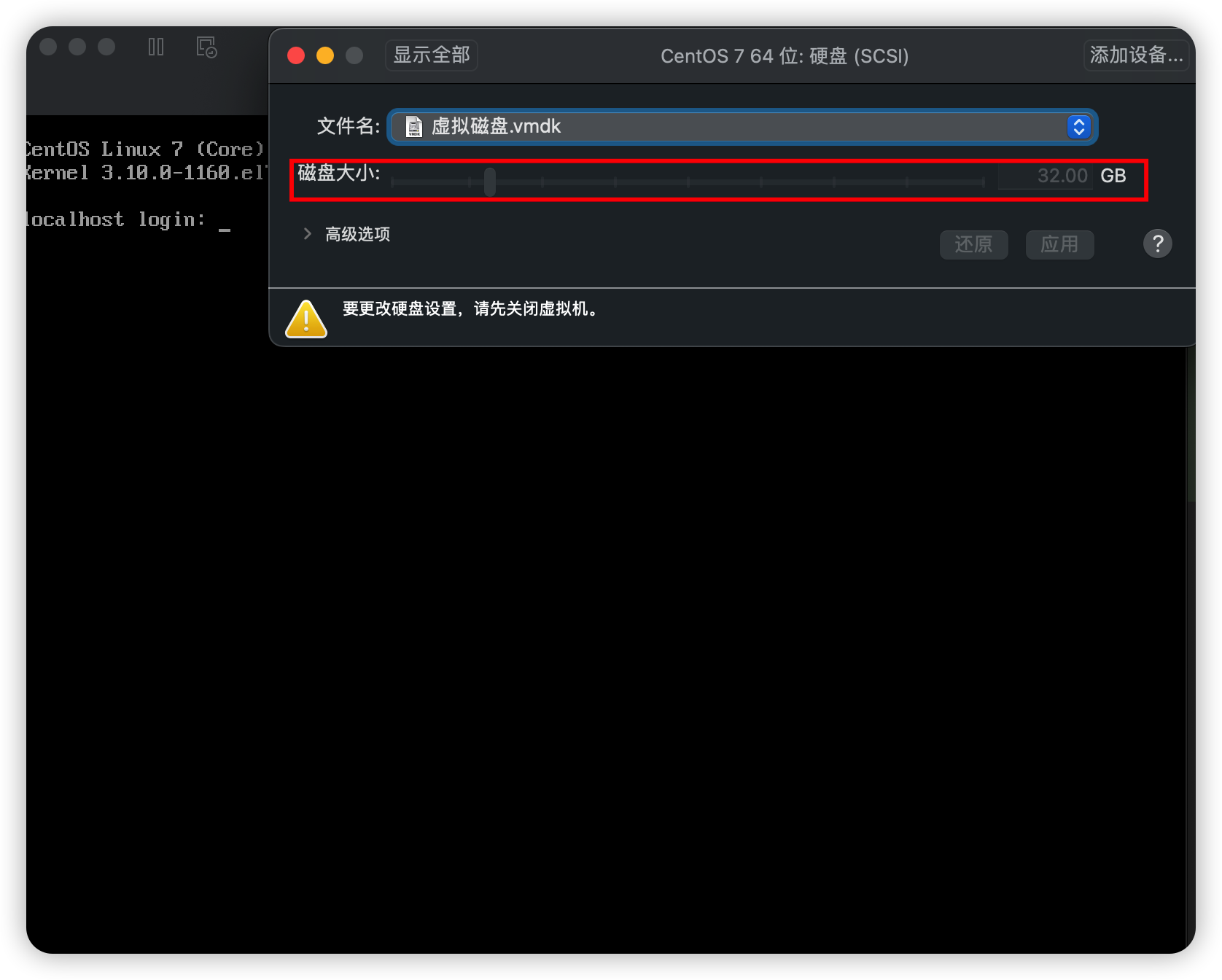
- 该步骤结束后, 效果:
[root@localhost ~]# lsblk -p NAME MAJ:MIN RM SIZE RO TYPE MOUNTPOINT /dev/sda 8:0 0 32G 0 disk ├─/dev/sda1 8:1 0 1G 0 part /boot └─/dev/sda2 8:2 0 19G 0 part ├─/dev/mapper/centos-root 253:0 0 17G 0 lvm / └─/dev/mapper/centos-swap 253:1 0 2G 0 lvm [SWAP]
将新增的空间新建一个LVM类型分区(fdisk)
[root@localhost ~]# fdisk /dev/sda
命令(输入 m 获取帮助):n
Partition type:
p primary (2 primary, 0 extended, 2 free)
e extended
Select (default p):
Using default response p
分区号 (3,4,默认 3):
起始 扇区 (41943040-67108863,默认为 41943040):
将使用默认值 41943040
Last 扇区, +扇区 or +size{K,M,G} (41943040-67108863,默认为 67108863):
将使用默认值 67108863
分区 3 已设置为 Linux 类型,大小设为 12 GiB
命令(输入 m 获取帮助):p
磁盘 /dev/sda:34.4 GB, 34359738368 字节,67108864 个扇区
Units = 扇区 of 1 * 512 = 512 bytes
扇区大小(逻辑/物理):512 字节 / 512 字节
I/O 大小(最小/最佳):512 字节 / 512 字节
磁盘标签类型:dos
磁盘标识符:0x000b7bb1
设备 Boot Start End Blocks Id System
/dev/sda1 * 2048 2099199 1048576 83 Linux
/dev/sda2 2099200 41943039 19921920 8e Linux LVM
/dev/sda3 41943040 67108863 12582912 83 Linux
命令(输入 m 获取帮助):t
分区号 (1-3,默认 3):3
Hex 代码(输入 L 列出所有代码):L
Hex 代码(输入 L 列出所有代码):8e
已将分区“Linux”的类型更改为“Linux LVM”
命令(输入 m 获取帮助):w
The partition table has been altered!
正在同步磁盘。
[root@localhost ~]# partprobe
Warning: 无法以读写方式打开 /dev/sr0 (只读文件系统)。/dev/sr0 已按照只读方式打开。- 该步骤结束后, 效果如下, 看到多了一块分区
/dev/sda3, TODO: 为啥这里看到的类型还是part??
[root@localhost ~]# lsblk
NAME MAJ:MIN RM SIZE RO TYPE MOUNTPOINT
sda 8:0 0 32G 0 disk
├─sda1 8:1 0 1G 0 part /boot
├─sda2 8:2 0 19G 0 part
│ ├─centos-root 253:0 0 17G 0 lvm /
│ └─centos-swap 253:1 0 2G 0 lvm [SWAP]
└─sda3 8:3 0 12G 0 part
sr0 11:0 1 973M 0 rom将该LVM分区添加到pv group下, 并扩展原来的Logical volume, 实现逻辑卷扩容
将该LVM分区添加到pv group下,
vgextend:[root@localhost ~]# lvm lvm> pvcreate /dev/sda3 Physical volume "/dev/sda3" successfully created. lvm> pvdisplay --- Physical volume --- PV Name /dev/sda2 VG Name centos PV Size <19.00 GiB / not usable 3.00 MiB Allocatable yes (but full) PE Size 4.00 MiB Total PE 4863 Free PE 0 Allocated PE 4863 PV UUID xb72qt-XG0d-7jNA-VOEC-z3jt-y7bz-mtye35 "/dev/sda3" is a new physical volume of "12.00 GiB" --- NEW Physical volume --- PV Name /dev/sda3 VG Name PV Size 12.00 GiB Allocatable NO PE Size 0 Total PE 0 Free PE 0 Allocated PE 0 PV UUID f71O6u-tlAf-F2Cr-rTyy-zGcq-YqE2-PvO5Ri lvm> vgdisplay --- Volume group --- VG Name centos System ID Format lvm2 Metadata Areas 1 Metadata Sequence No 3 VG Access read/write VG Status resizable MAX LV 0 Cur LV 2 Open LV 2 Max PV 0 Cur PV 1 Act PV 1 VG Size <19.00 GiB PE Size 4.00 MiB Total PE 4863 Alloc PE / Size 4863 / <19.00 GiB Free PE / Size 0 / 0 VG UUID seZW4N-tjt9-C5Qg-UFYp-z0uY-TZgq-2F94Hd lvm> vgextend centos /dev/sda3 # 将该LVM分区添加到pv group下 Volume group "centos" successfully extended扩展原始的Logical Volume,
lvextend:lvm> lvdisplay --- Logical volume --- LV Path /dev/centos/swap LV Name swap VG Name centos LV UUID wltk2Z-WIJW-vB6N-en6c-z5kg-U1IV-MWF7iX LV Write Access read/write LV Creation host, time localhost, 2022-10-22 07:51:02 -0400 LV Status available # open 2 LV Size 2.00 GiB Current LE 512 Segments 1 Allocation inherit Read ahead sectors auto - currently set to 8192 Block device 253:1 lvm> lvextend -l +100%FREE /dev/centos/root Size of logical volume centos/root changed from <17.00 GiB (4351 extents) to 28.99 GiB (7422 extents). Logical volume centos/root successfully resized.该步骤结束后, 效果如下:
[root@localhost ~]# lsblk -p
NAME MAJ:MIN RM SIZE RO TYPE MOUNTPOINT
/dev/sda 8:0 0 32G 0 disk
├─/dev/sda1 8:1 0 1G 0 part /boot
├─/dev/sda2 8:2 0 19G 0 part
│ ├─/dev/mapper/centos-root 253:0 0 29G 0 lvm /
│ └─/dev/mapper/centos-swap 253:1 0 2G 0 lvm [SWAP]
└─/dev/sda3 8:3 0 12G 0 part
└─/dev/mapper/centos-root 253:0 0 29G 0 lvm /同步到文件系统, 实现根目录扩容
注意, 这里的 /dev/centos/root 是Logical volume的LV Path, 即使用 lvdisplay 之后显示的LV Path
而不是 /dev/mapper/centos-root 这个路径.
[root@localhost ~]# xfs_growfs /dev/centos/root
meta-data=/dev/mapper/centos-root isize=512 agcount=4, agsize=1113856 blks
= sectsz=512 attr=2, projid32bit=1
= crc=1 finobt=0 spinodes=0
data = bsize=4096 blocks=4455424, imaxpct=25
= sunit=0 swidth=0 blks
naming =version 2 bsize=4096 ascii-ci=0 ftype=1
log =internal bsize=4096 blocks=2560, version=2
= sectsz=512 sunit=0 blks, lazy-count=1
realtime =none extsz=4096 blocks=0, rtextents=0
data blocks changed from 4455424 to 7600128- 该步骤结束后, 效果如下:
[root@localhost ~]# lsblk -p NAME MAJ:MIN RM SIZE RO TYPE MOUNTPOINT /dev/sda 8:0 0 32G 0 disk ├─/dev/sda1 8:1 0 1G 0 part /boot ├─/dev/sda2 8:2 0 19G 0 part │ ├─/dev/mapper/centos-root 253:0 0 29G 0 lvm / │ └─/dev/mapper/centos-swap 253:1 0 2G 0 lvm [SWAP] └─/dev/sda3 8:3 0 12G 0 part └─/dev/mapper/centos-root 253:0 0 29G 0 lvm / [root@localhost ~]# df -h 文件系统 容量 已用 可用 已用% 挂载点 /dev/mapper/centos-root 29G 1.4G 28G 5% / /dev/sda1 1014M 138M 877M 14% /boot
总结&思考
深刻体会到了磁盘与文件系统的关系, 如知乎某位大神所言, 根本没有关系!
- 一个磁盘(块设备)可以分为多个分区, 每个分区都可以分别格式化为不同的文件系统, 然后分别挂载在不同的目录下.
- 裸设备也可以不分区, 直接格式化为文件系统.
- 文件系统里一个文件可以作为(虚拟化为)一个块设备使用
- 多个磁盘/多个分区也可以共同组成一个设备, 该设备使用一个分区/文件系统类型.
TODO:
- 研究下LVM吧, 不求源码级别的深入, 但原理与实践需要跟上.
- 分区与文件系统格式方案的最佳实践是啥?